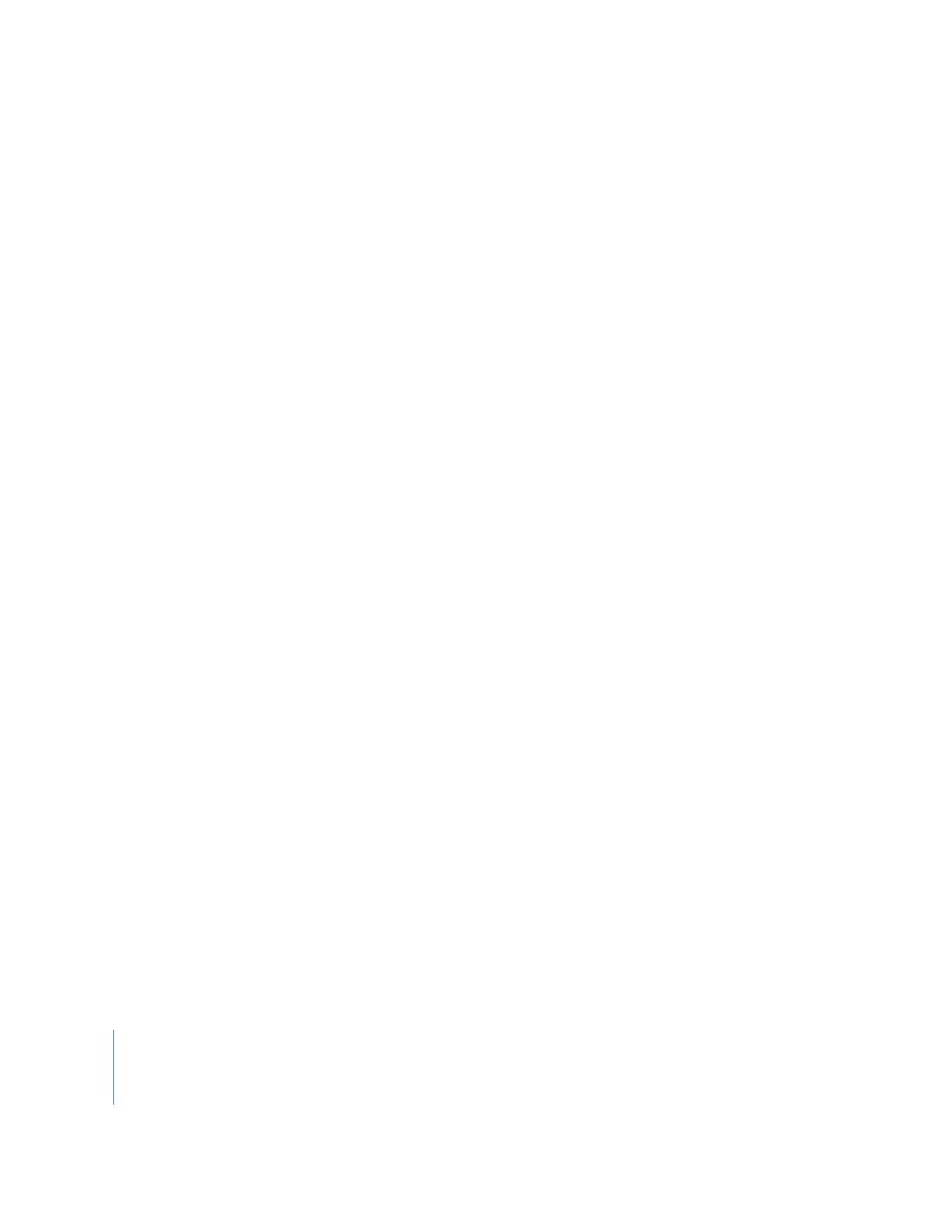
Verarbeitungsschritte im Medienmanager
Aktionen werden im Medienmanager in der folgenden Reihenfolge ausgeführt:
1
Wenn Sie die ausgewählten Objekte duplizieren, werden Sie zur Angabe eines Namens
und eines Speicherorts für die neue Projektdatei aufgefordert.
2
Wenn Sie nicht benötigte Medien aus vorhandenen Mediendateien löschen, werden
die Objekte außerhalb der aktuellen Auswahl durchsucht, um zu überprüfen, ob sie die
selben Mediendateien verwenden. (Dabei prüft Final Cut Pro alle Sequenzen in allen
aktuell geöffneten Projekten.)
Werden entsprechende Objekte gefunden, werden Sie in einer Meldung gefragt, ob Sie
diese zusätzlichen Objekte zur aktuellen Auswahl hinzufügen oder offline setzen möch-
ten, oder ob der gesamte Vorgang abgebrochen werden soll.
3
Das Zielvolume wird überprüft, um festzustellen, ob auf der Basis der ausgewählten
Optionen genügend freier Speicherplatz verfügbar ist.
Ist nicht genügend freier Speicherplatz vorhanden, werden Sie in einer Meldung dazu
aufgefordert, einen neuen Speicherort anzugeben oder die Aktion abzubrechen.
4
Werden Objekte außerhalb der Auswahl gefunden und sollen daraus gemäß Ihrer
Angabe in Schritt 2 oben Offline-Medien erstellt werden, geschieht das jetzt.
5
Die Mediendateien werden an den ausgewählten Speicherort kopiert bzw. bewegt.
Haben Sie die Option „Nicht benötigte Medien von Auswahl löschen“ ausgewählt, wer-
den nicht benötigte Medien nicht einbezogen. Wenn mehrere Clips auf dieselbe Medi-
endatei verweisen und sie sich nicht überlappen, wird jedes verwendete Segment der
ursprünglichen Mediendatei als separate Datei geschrieben und dementsprechend
benannt.
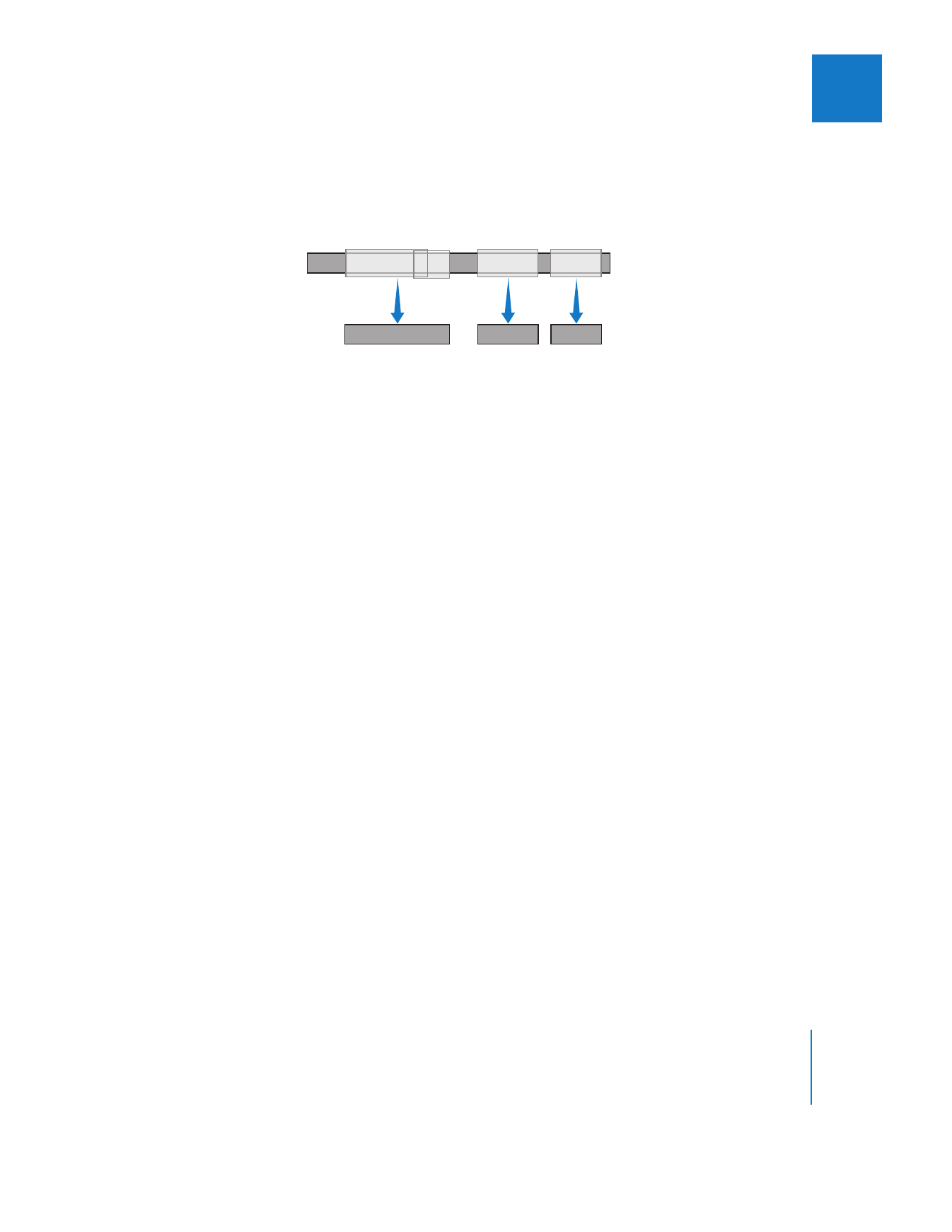
Kapitel 7
Überblick über den Medienmanager
113
I
Angenommen, Sie haben ursprünglich einen zehnminütigen Clip aufgenommen und
vier Abschnitte der Mediendatei dieses Clips in Ihrem Projekt verwendet. Zwei davon
überlappen sich und die anderen zwei nicht. In diesem Fall werden drei Mediendateien
erstellt, eine aus den zwei einander überlappenden Clips und weitere zwei aus den
übrigen beiden Clips.
Hinweis:
Die Namen neu segmentierter Mediendateien basieren auf der im Einblend-
menü „Dateinamen für Medien ableiten von“ gewählten Option, wobei entweder die
vorhandenen Mediendateinamen oder die Namen der Clips in Ihrem Projekt verwen-
det werden.
6
Wenn die Option „Einschließlich der Master-Clips außerhalb der Auswahl“ ausgewählt
wird, werden die in Ihrem neuen Projekt erstellten Master-Clips sowohl durch die von
Ihren ausgewählten Objekten verwendeten Medien als auch durch die In- und Out-
Punkte der Master-Clips in Ihrem aktuellen Projekt definiert. Andernfalls werden neue
Master-Clips nur auf Basis der von Ihren ausgewählten Objekten verwendeten Medien
erstellt.
7
Wenn die Optionen “Einschließlich der zugehörigen Clips außerhalb der Auswahl“ und
„Einschließlich der Master-Clips außerhalb der Auswahl“ ausgewählt werden, werden
Medien, die von zu Ihrer aktuellen Auswahl gehörigen Clips verwendet werden, beibe-
halten. Weitere Informationen darüber, welche Medien beibehalten werden, finden Sie
im Abschnitt „
Begrenzen des Anteils kopierter oder gelöschter Medien
“ auf Seite 115.
8
Wenn Sie Renderdateien einbeziehen, werden diese an den gewählten Speicherort der
Medien kopiert oder bewegt.
9
Wenn Sie die Option zum Erstellen eines neuen Projekts ausgewählt haben, wird ein
Projekt erstellt und alle ausgewählten Clips oder Sequenzen werden in dieses Projekt
kopiert. Ein Bin mit Master-Clips wird für beliebige Clips in Ihrem Projekt erstellt.
10
Wenn Sie im Medienmanager die Option „Medien kopieren“, „Medien bewegen“ oder
„Medien umcodieren“ ausgewählt haben, werden alle Objekte in Ihrem ursprünglichen
oder neu erstellten Projekt erneut mit den neuen oder bewegten Mediendateien auf
dem Volume verbunden. Wenn Sie die Option „Medien verwenden“ ausgewählt haben,
werden alle Objekte in Ihrem ursprünglichen oder neu erstellten Projekt mit den Origi-
nal-Mediendateien, nicht mit Kopien, verbunden.
Wichtig:
Bei Aktionen des Medienmanagers wird nur die Quellen-Timecode-Spur ver-
wendet, Aux 1 und Aux 2 dagegen werden ignoriert. Die Timecode-Spuren Aux 1 und 2
bleiben allerdings erhalten und verbleiben in den Mediendateien, die nach der voll-
ständigen Ausführung der Aktionen des Medienmanagers übrig sind.
Vorher
Clip-1
Clip
Nachher
Clip-2
Clip
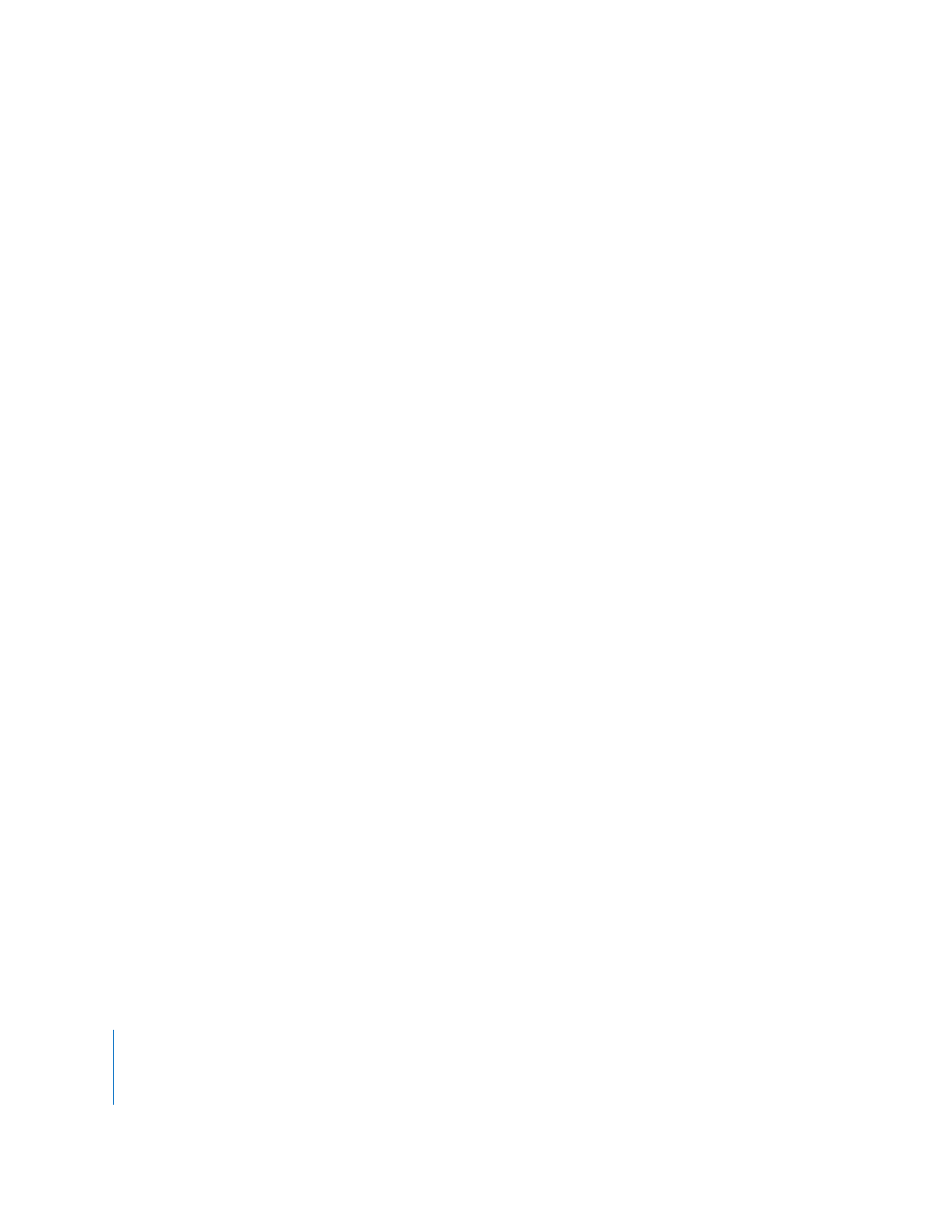
114
Teil I
Medien- und Projektmanagement